Hướng dẫn tải phần mềm paint lớp 3 đơn giản
Với thời buổi 4.0 hiện nay nhu cầu vẽ tranh trên máy tính rất được chú ý. Nhất là các bé đang tập viết nên tải Paint lớp 3 về máy tính để dạy các bé là vô cùng hợp lý. Vì vậy hôm nay InfotechZ sẽ hướng dẫn các bạn tải phần mềm Paint lớp 3 chi tiết và cách mở. Cùng theo dõi bài viết nhé!
Paint là gì?
Phần mềm Paint là một chương trình vẽ và chỉnh sửa cơ bản. Nó được tích hợp sẵn cho tất cả các phiên bản của hệ điều hành Windows. Đây là một công cụ xử lý ảnh cơ bản. Tải phần mềm paint lớp 3 sẽ giúp người dùng tạo ra những hình ảnh đơn giản từ máy tính. Với phần mềm Paint, bạn có thể thực hiện một số thao tác như chỉnh sửa, vẽ và viết chữ lên ảnh một cách đơn giản nhất.
Cách tải phần mềm Paint lớp 3 đơn giản
Bạn có thể mở phần mềm Paint theo một số cách được chia sẻ như bên dưới. Nhưng nếu bạn không tìm thấy tệp trong hệ thống, vui lòng truy cập trực tiếp vào trang web: https://microsoft_paint.vi.downloadastro.com
Cách mở phần mềm Paint lớp 3
Sau khi bạn tải phần mềm paint lớp 3 thành công. Bây giờ hãy mở phần mềm Paint được tích hợp trên windows!
Mở phần mềm Paint bằng tính năng Search trên máy tính
- Đối với Win 7:
Đầu tiên, chọn Menu Start và nhập Panit vào thanh tìm kiếm. Ngay lập tức bạn sẽ thấy cửa sổ Microsoft Paint hiện ra. - Đối với Win 8, 8.1:
Bạn sẽ di chuyển chuột đến phía góc trên cùng màn hình hoặc dưới cùng bên phải của màn hình của mình. Sau đó, bạn chọn biểu tượng Search và gõ từ Panit. - Đối với Win 10:
Chỉ cần gõ từ paint vào thanh tìm kiếm của taskbar là bạn đã mở thành công phần mềm paint.

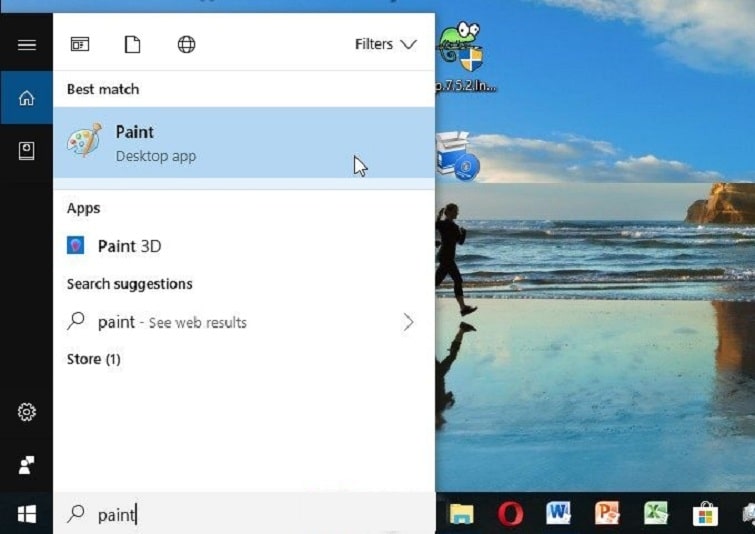
- Đối với Win XP:
Chuyển đến menu start, bấm vào All programs. Tiếp theo, chọn Accessories và chọn Paint Program.
Mở phần mềm Paint bằng Run
Nhấn tổ hợp phím Windows + R, sau đó gõ từ mspaint và nhấn Ok. Vậy là đã hoàn thành xong cách mở Paint bằng Run.

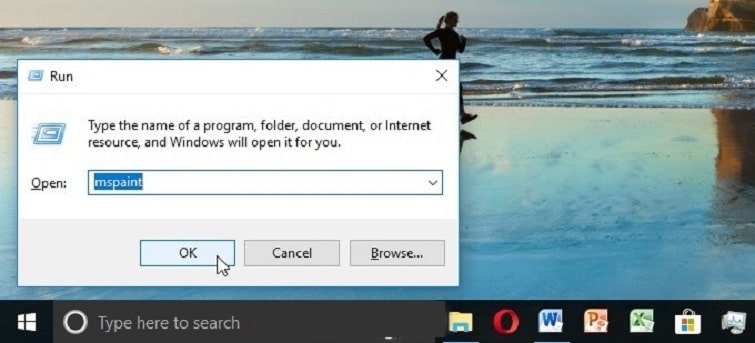
Mở phần mềm Paint bằng bất kỳ hình ảnh nào
Nếu bạn muốn mở Paint để chỉnh sửa hình ảnh, bạn có thể mở hình ảnh trực tiếp trong Paint. Với thao tác mở này sẽ thực hiện nhanh chóng mà không cần đến bàn phím.
Bạn chỉ cần nhấp chuột phải vào ảnh và chọn Edit để mở phần mềm Paint.

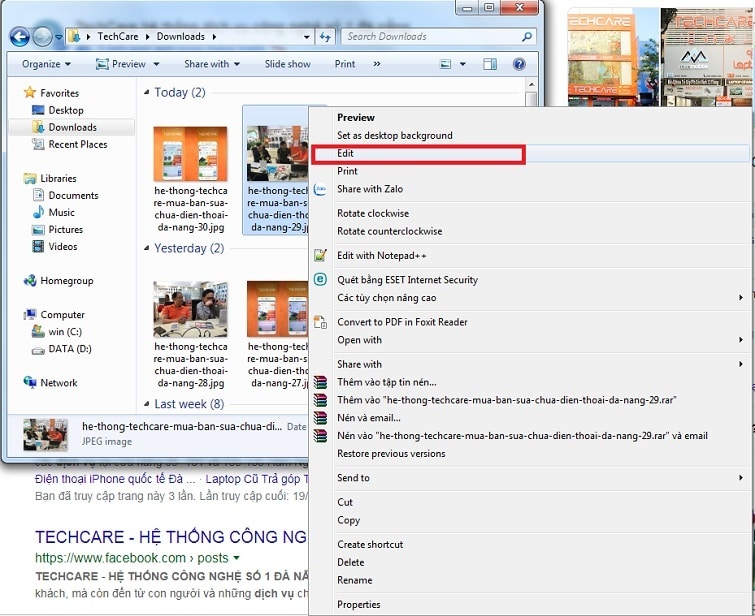
Ngoài ra, nhấp chuột phải vào hình ảnh, sau đó chọn Open with và chọn Panit.
Khi bạn muốn tạo một file mới, chỉ cần nhấp vào File và chọn New là được.
Truy cập thư mục chứa phần mềm Paint
Cũng giống như bất kỳ phần mềm nào khác, bạn có thể truy cập thư mục của nó một cách dễ dàng. Tiến hành truy cập theo đường dẫn như sau: C: \ Windows \ System32 \ mspaint.
Nếu bạn muốn nhanh hơn, hãy sao chép đường dẫn trên và dán vào bất kỳ thanh địa chỉ nào rồi nhấn Enter.
Sau khi bạn mở phần mềm Paint theo cách này, máy tính sẽ ghi nhớ đường dẫn. Vì vậy, lần sau khi muốn vào phần mềm, bạn gõ mspaint, nó sẽ hiện ra ngay.

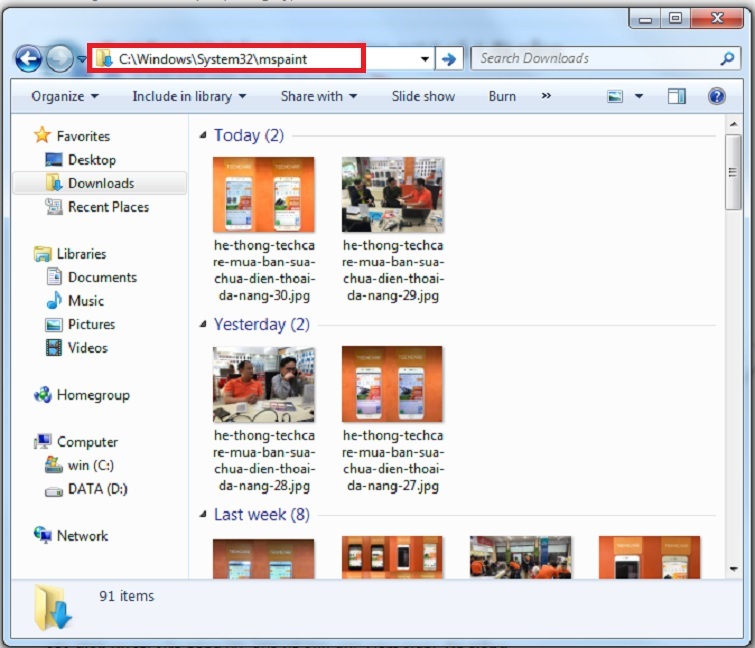
Với một vài cách tải phần mềm paint lớp 3 và bonus thêm một số kiến thức về phần mềm paint lớp 3. Hi vọng sẽ mang đến cho bạn nhiều kiến thức bổ ích và thao tác nhanh hơn. Hãy theo dõi website của InfotechZ, để cập nhật thêm nhiều thông tin hữu ích nhé!
Xem thêm:
Hướng dẫn 2 cách mở file excel bị khóa pass dễ thành công nhất
Hướng dẫn cách tích hợp idm vào chrome đơn giản nhất
Hướng dẫn cách chuyển ngôn ngữ máy tính sang tiếng việt win 7 chi tiết chính xác nhất
[HƯỚNG DẪN] Cách tạo usb cài win 10 bằng Rufus chuẩn nhất
4.1
/
5
(
164
bình chọn
)











